您现在的位置是: 首页 > 安装教程 安装教程
怎么刷bios七彩虹功能_七彩虹刷bios教程
ysladmin 2024-05-26 人已围观
简介怎么刷bios七彩虹功能_七彩虹刷bios教程 大家好,今天我想和大家谈谈我对“怎么刷bios七彩虹功能”的一些看法。为了让大家更好地理解这个问题,我将相关资料进
大家好,今天我想和大家谈谈我对“怎么刷bios七彩虹功能”的一些看法。为了让大家更好地理解这个问题,我将相关资料进行了分类,现在就让我们一起来探讨吧。
1.请教各位大神七彩虹的主板刷BIOS问题
2.如何进入七彩虹主板BIOS设置U盘启动
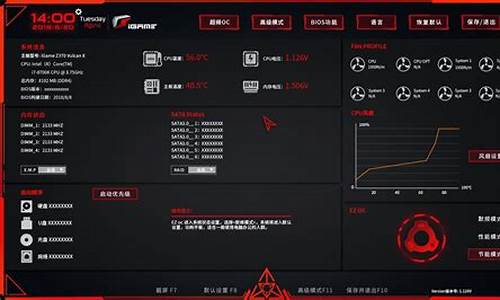
请教各位大神七彩虹的主板刷BIOS问题
一、 准备工作
1、 刷BIOS前我们需要先准备硬件和软件:
1.一块装有DOS的启动U盘或硬盘,且存储空间或分区为FAT32格式;
2.所需要刷写BIOS对应主板的BIOS文件一份,可在七彩虹官方网站下载;
然后选择下载-----BIOS
仔细查看BIOS版本及简要介绍 选择合适的BIOS点击下方红色圆圈图标下载
二、 进BIOS查看主板现有BIOS内是否有BIOS写入保护并关闭,和查看主板BIOS芯片附近是否有”JME”针脚并装上跳帽;
开机按DEL键进入BIOS,找到“安全”或“Seecurity”选项;查看里面是否有“BIOS write protect”或“Flash write protect”等选项,如有责将其设置为 “Disabled”或 “关闭”
在主板BIOS芯片附近找到JME 并装上跳帽
(PS:在BIOS里面没有BIOS写入保护并在主板上没有JME跳线的可以直接进入下一步开始刷写BIOS)
三、 进DOS刷写BIOS
开机按“F11”进入开机启动磁盘菜单,选择装有DOS的启动磁盘
进入该磁盘的启动菜单后,选择进入DOS
进入DOS后 输入BIOS文件所在的盘符名加冒号(如输入C: d: e: 等等)然后确认进入该分区磁盘
然后输入dir/w或直接输入dir 查看该分区内是否有BIOS文件或存放BIOS文件的文件夹
若有BIOS文件则直接跳过这一步,若BIOS文件不在磁盘根目录
在文件夹里面则输入 CD空格加文件夹名(如:CD A55) 进入放有BIOS文件的文件夹
然后再输入dir 查看该文件夹内的文件
看到BIOS 相关文件后 输入BIOS批处理文件名(后缀为.BAT的文件 如上图中的F.BAT文件,可以不输入后缀只输入文件名) 开始刷BIOS
若输入BIOS批处理文件名后出现上面两种提示请返回 第二步“进BIOS查看主板现有BIOS内是否有BIOS写入保护并关闭,和查看主板BIOS芯片附近是否有”JME”针脚并装上跳帽”
BIOS写入命令简要步骤:
1. 进DOS
2. 输入 BIOS所在磁盘盘符 如:C: -------进入BIOS文件所在磁盘
3. 输入 dir --------查看磁盘内的文件、文件夹
(知道文件或文件夹名可跳过第三步)
4. 输入 cd空格加BIOS文件夹名 如:cd A55 -----进入BIOS文件所在文件夹
5. 输入 dir -----查看文件夹内文件
(BIOS文件在磁盘根目录下可跳过第四步和第五步)
6. 输入 BIOS批处理文件名(后缀为BAT) 如:F -------开始写入BIOS
7. 写入完毕后重启按DEI进入BIOS 按F9加载一次最佳配置再按F10保存退出。
如何进入七彩虹主板BIOS设置U盘启动
1、方法一:
(1)首先把已经使用U启动软件制作好启动盘的U盘插入电脑USB接口,重新启动电脑,开机画面出现以后连续按“del”键进入BIOS设置主界面。
(2)然后依次找到并确定进入:“Integrated peripherals”(集成周边设备) - “Onboard device(板载设备) - “USB Configuration”(USB配置) - “USB2.0 Controller”(USB2.0控制器),将“Disab led ”(禁止)修改为“Enabled”(启用),再按“F10”键保存退出并自动重启电脑。
(3)当电脑重启进入开机画面时,按Esc键进入第一启动顺序的选择菜单,此时您会发现原来只能选择“硬盘”和“光驱”两个的选项现在变成三个了,多出一个“USB”移动设备的选项了。
(4)按方向键将光标移动到USB处,选中后并按回车键Enter,电脑会自动重新启动然后进入U启动U盘启动盘主菜单界面,接下来大家就可以进行U盘装系统了。
2、方法二:
(1)首先将U启动U盘插入主机USB接口处,然后重新启动电脑,按Del键进入BIOS设置主菜单界面,再依次选择并打开“Advanced BIOS Features”(高级BIOS功能) - “Hard Disk Drives”(硬盘驱动器),里面的选项有:“1st Drive”和“2nd Drive”两个选项,解释:USB跟硬盘相互选择其一即可。
(2)选择“1st Drive”为USB实际显示的是U盘的品牌型号,那么“2nd Drive”将自动选为硬盘实际显示的是硬盘的品牌型号,再按“Esc”后退打开“Boot Device Priority”菜单界面,原来的两个选项“1st Boot Device”跟“2nd Boot Device”都将从原先的“硬盘/光驱,选择变成了“U盘/光驱”选择。
(3)当“1st Boot Device”选为USB后,按F10键保存退出并自动重启,电脑就自动读取U盘从U盘启动了,不过启动时会比较慢,大家可以耐心等待,如果用此方法进入U启动的WinPE系统,在WinPE系统里面重启电脑后,依旧会回到U启动U盘启动的主菜单。
3、注意事项:
(1)当U盘拔出以后,即便刚才我们设置了“USB2.0 Controller”为“Enabled”开启状态,我们进入启动顺序选项的时候,还会是只有“硬盘”跟“光驱”两个选项的,而USB的选项则会消失,所以,我们要设置U盘启动为优先启动之前,一定要先将U盘插入电脑主机的USB接口处。
(2)当在WinPE下重启电脑,第一启动设备的顺序将自动回到硬盘为第一启动的状态,电脑再次打开后展示的不是U启动主界面,而是进入windows系统。
1、首先在电脑的开机界面中,按一下f11按键进入bios系统。2、然后在界面中移动光标至boot选项。
3、然后找到里面的Hard Drive BBS Priorities选项,回车进入。
4、然后选择Boot Option #1选项,按回车键。
5、然后在弹出的窗口中选择ADATA USB Flash Drive 1100选项,按回车确认。
6、最后按一下f10键,回车确认,就可以保存设置并重启了。
好了,今天关于“怎么刷bios七彩虹功能”的话题就讲到这里了。希望大家能够对“怎么刷bios七彩虹功能”有更深入的认识,并从我的回答中得到一些启示。如果您有任何问题或需要进一步的信息,请随时告诉我。









